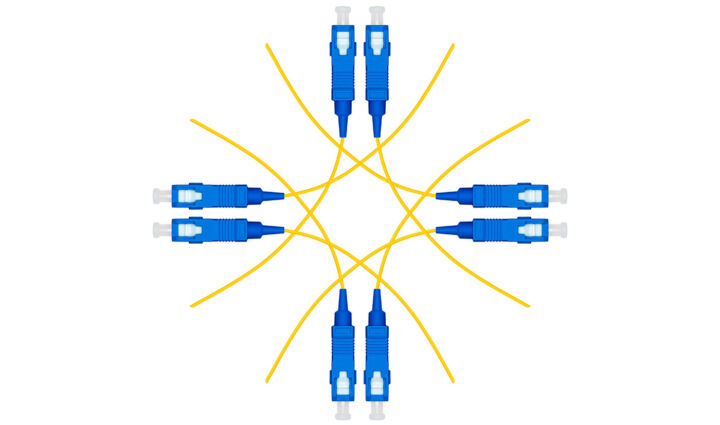- Scopri il significato delle spie dei router ASUS in base al loro stato, al colore e alle icone degli indicatori.
- Le luci del tuo router ASUS lampeggiano o vedi un colore di LED che non hai mai visto prima? Sei nel posto giusto.
- La guida copre diversi scenari e si applica a una varietà di router ASUS, ma potrebbe non essere accurata per tutti i modelli, quindi tieni presente questo aspetto.
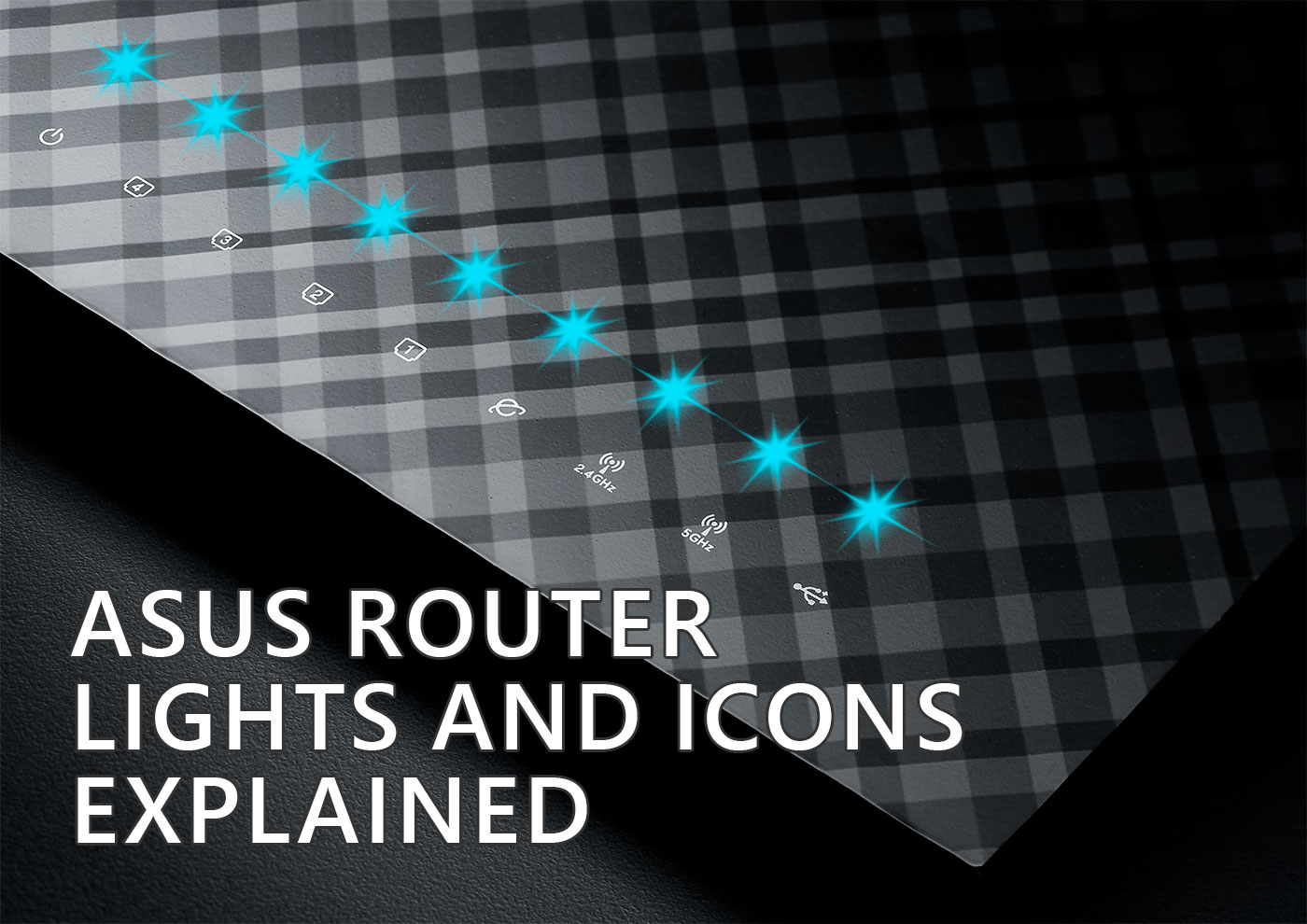
Guardi il tuo router, vedi una serie di luci lampeggianti e non hai idea di cosa significhino? Se è così, sei arrivato nel posto giusto. Cercherò di essere il più breve possibile e di illustrare tutti i tipi di luci e icone che vedi sul case del tuo router ASUS.
Approfondiamo:
CONTENUTI
- Significato delle spie del router ASUS
- Significato delle icone del router ASUS
- LED di alimentazione
- LED WAN: Connesso a Internet
- LED WLAN: Reti wireless disponibili
- LED LAN: Porte Ethernet LAN fisiche in uso
- LED LAN 2.5G/10G: Porta LAN ad alta velocità in uso
- WPS LED: Connettiti alle reti wireless senza password
- DSL LED / ADSL LED: Connesso a Internet tramite ADSL
- LED 3G/4G/5G: Connesso a un operatore wireless tramite scheda SIM
- LED USB: Dispositivi collegati alle porte USB Tipo-A (USB 2.0 e USB 3.0)
Significato delle spie del router ASUS
Cominciamo con le luci. I router ASUS più vecchi ne hanno parecchie, mentre i modelli moderni e i sistemi WiFi a rete tendono a privilegiare un numero minore di LED multicolore. Non sono sicuro che questo sia l'approccio giusto quando si tratta di leggere rapidamente il loro significato, ma sicuramente hanno un aspetto migliore con un solo LED invece di 10 LED luminosi e fastidiosi.

Luci del router ASUS con stati ON, OFF e lampeggianti
Dal momento che la maggior parte dei vecchi modelli di router ASUS (o i nuovi modelli più economici) presentano, come ho detto, un gran numero di LED sulla parte frontale, ognuno con la propria icona, credo che questo sia il punto di partenza.
A proposito, parleremo del significato delle icone più avanti nell'articolo.
Quindi, questi LED sono solitamente bianchi o blu. Ogni LED monocolore ha tre possibili stati:
- I LED sono tutti spentiIl dispositivo non è alimentato. Assicurati che il router sia collegato. Potrebbe anche essere che il router sia stato configurato per avere le luci spente. Controlla la configurazione di Interfaccia del router ASUS in questo caso.
- Il LED è spentoLa porta o la connessione non è attiva.
- Il LED è acceso: tutto è OK, la porta o la connessione è attiva.
- Il LED lampeggia - ha un significato diverso in base alla funzione del LED:
- Potenza Il LED pulsa lentamente: il dispositivo è entrato in modalità di recupero (l'aggiornamento del firmware è fallito).
- WAN, WLAN, LAN LED della porta - i dati vengono trasferiti.
- WPS LED - è in corso la verifica di una nuova connessione WPS.
- ADSL LED - problema con la connessione ISP.
- USB LED - il dispositivo USB è in uso in questo momento.
Router ASUS a LED monocolore TLDR
Nel caso in cui tu abbia bisogno di una conclusione: Il LED acceso significa che è tutto ok, il LED spento significa che non è collegato, mentre il LED lampeggiante significa che c'è un problema.
ASUS Luci a rete con LED colorati Significato
La maggior parte dei sistemi mesh di ASUS include un numero inferiore di LED (il mio ZenWiFi XT8 ne ha solo uno), ma si tratta di LED multicolore. Inoltre, a volte lampeggiano, quindi capire cosa stanno cercando di dirti è un po' più difficile, dato che per la maggior parte del tempo non ci sono icone indicatrici. Lo stile è superiore alla funzione!
Ecco perché ho inserito questa (spero) utile tabella:
| Tipo di unità | Stato | Colore del LED | Lampeggiante |
| Router | Collegato a Internet | LED bianco | No |
| Collegato, sta ancora eseguendo le ottimizzazioni del sistema | LED verde | No | |
| Il pulsante WPS è stato premuto | LED blu | Sì | |
| Disconnesso da Internet | LED rosso | No | |
| Nodo | Buona connessione backhaul al router, o connessione tramite backhaul Ethernet | LED bianco | No |
| Connessione backhaul debole al router mesh principale | LED giallo o LED arancione | No | |
| Il nodo viene aggiunto alla rete o si sta ricollegando al router primario. | LED blu | Sì | |
| Abilita la modalità backhaul Ethernet e il nodo non è collegato al router primario. | LED rosso | No | |
| Router o nodo | Il pulsante di reset è stato premuto | LED giallo o LED arancione | Sì |
| Il dispositivo si è appena avviato | LED verde | Sì, pulsante | |
| Nodo pronto per la configurazione, non ancora configurato | LED blu | No | |
| Modalità di salvataggio attivata (aggiornamento del firmware del router fallito) | LED magenta | No |
Esiste un tipo di router ASUS particolarmente diverso: il router da gioco con luci RGB. Lo stile è soggettivo, quindi non mi esprimerò in merito, ma è importante tenere presente che questi LED RGB non hanno un significato particolare.

Significato delle icone del router ASUS
Vediamo ora il significato delle icone del router ASUS. Questo è importante perché ti diranno cosa cercare nel manuale del router e cosa invece deve essere risolto.
LED di alimentazione
Lo stato di alimentazione del router ASUS è solitamente indicato dall'icona universale Power, o semplicemente dal testo "Power". È impossibile non notarla, inoltre è sempre la prima o l'ultima della fila di icone, a seconda della visione del designer.
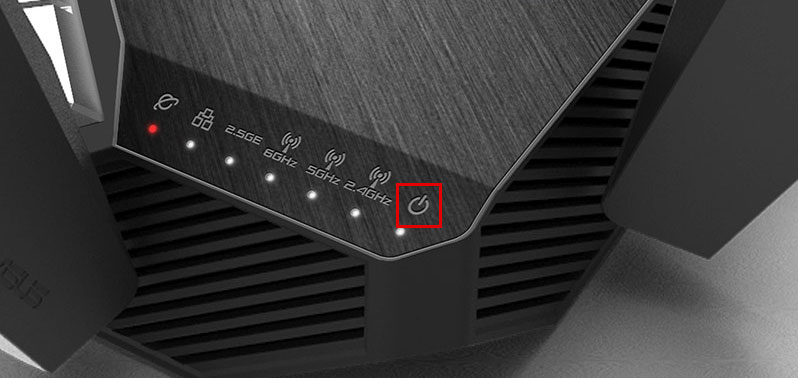
LED WAN: Connesso a Internet
Questa icona ti permette di conoscere lo stato della tua connessione a Internet. Di solito viene segnalata con un globo e un'ellisse circostante. A me sembra il pianeta Saturno, ma che ne so? In alcuni modelli questa icona è presente sotto il nome "WAN".
LED WLAN: Reti wireless disponibili
Lo stato delle reti wireless emesse dal router è mostrato dall'icona WLAN. Può trattarsi di una semplice scritta "WLAN", di un'antenna WiFi, della designazione della banda di frequenza (2,4 GHz, 5 GHz) e del numero se c'è più di una rete dello stesso tipo o di una combinazione di questi simboli.
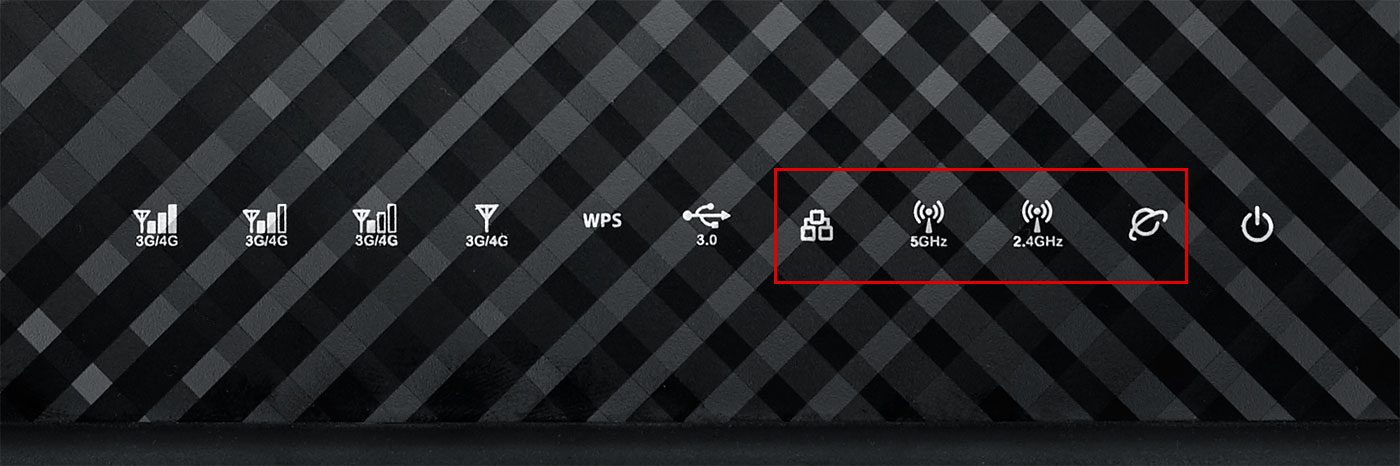
LED LAN: Porte Ethernet LAN fisiche in uso
Le porte Ethernet fisiche hanno ciascuna la propria icona, un quadrato con due angoli tagliati, più il numero corrispondente (normalmente da 1 a 4), oppure sono rappresentate insieme come un gruppo di tre quadrati (vedi sopra).
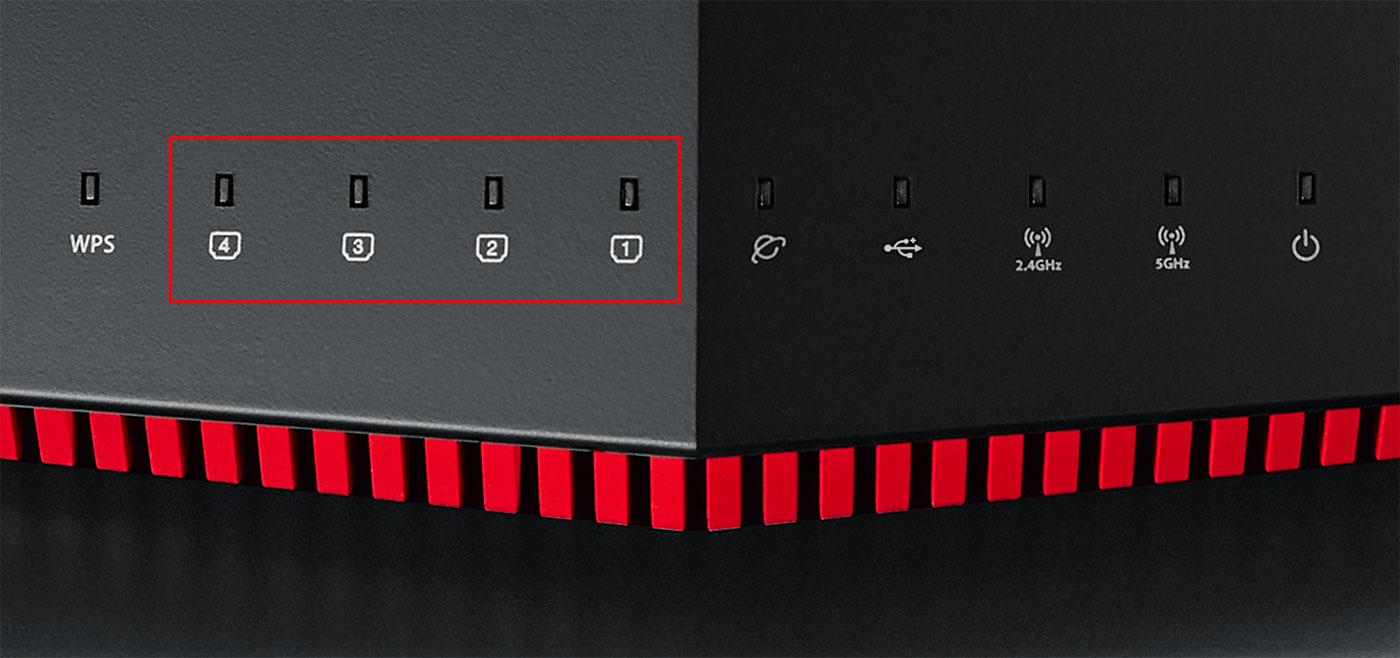
LED LAN 2.5G/10G: Porta LAN ad alta velocità in uso
Alcuni modelli di router ASUS di fascia alta sono dotati di una porta LAN da 2,5Gbps o addirittura da 10Gbps. Di solito questa è etichettata separatamente dalle altre porte LAN Ethernet da 1Gbps. In questo caso, cerca l'etichetta 2.5G/10G, 2.5GE/10GE.

In alcuni router ASUS puoi trovare etichette come 2.4G, 5G1 e 5G2. Anche queste si riferiscono alle bande wireless, anche se avrebbero dovuto essere etichettate rispettivamente come 2.4GHz, 5GHz1 e 5GHz2.
Fortunatamente, le porte LAN fisiche ad alta velocità sono da 2,5Gbps, quindi sono denominate 2,5G, mentre le bande wireless da 2,4GHz sono denominate 2,4G. Fai attenzione al numero: 2.4 significa WiFi e 2.5 significa porta LAN.
WPS LED: Connettiti alle reti wireless senza password
Nel caso in cui non lo sapessi, è possibile connettere per la prima volta un dispositivo al tuo router via WiFi senza dover inserire una password. Non preoccuparti, perché è protetto. Non è detto che chiunque possa connettersi.
Gli hacker devono avere accesso fisico al router per premere il pulsante WPS. La modalità WPS viene attivata e dura solo pochi istanti, durante i quali devi avviare la connessione. La sicurezza del WPS può essere ulteriormente migliorata con un PIN (più semplice di una password, ma comunque fastidioso da inserire, soprattutto sui dispositivi mobili).
In ogni caso, il pulsante WPS è solitamente contrassegnato dalla dicitura "WPS", quindi non si tratta di un'icona di fantasia.
DSL LED / ADSL LED: Connesso a Internet tramite ADSL
Per i router ASUS che si collegano via rame, vedrai un'etichetta DSL/ADSL sotto il LED corrispondente o anche la normale icona di Internet (quella di Saturno).
LED 3G/4G/5G: Connesso a un operatore wireless tramite scheda SIM
Alcuni modelli di router ASUS sono dotati di un modem wireless, in modo da poter collegare una scheda SIM, come backup per quando la tua connessione Internet principale si interrompe (o quando viaggi e vuoi collegare tutti i tuoi dispositivi al tuo amato router).
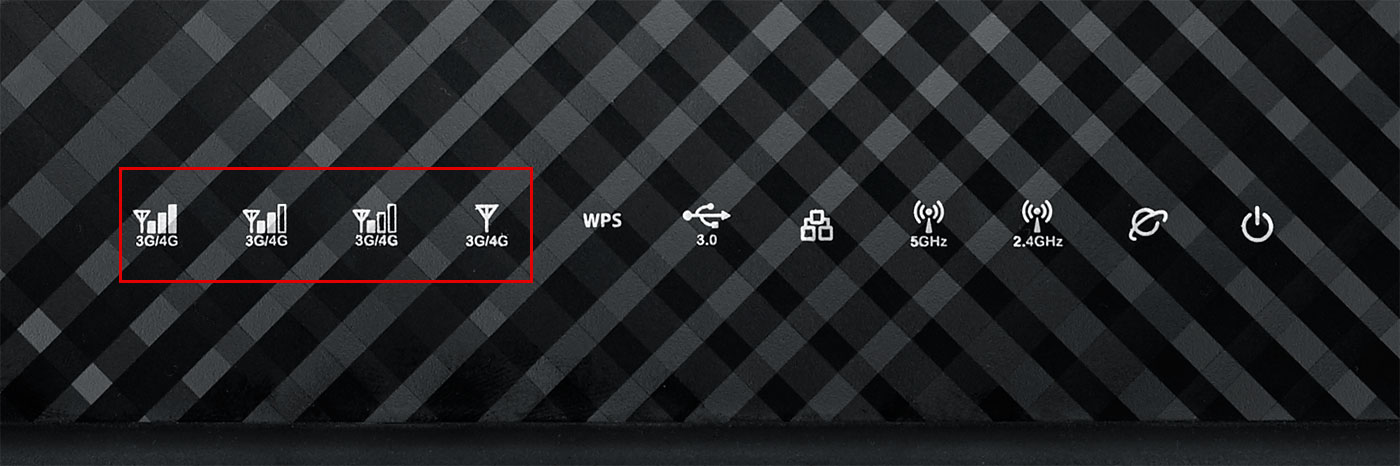
A volte queste icone includono anche la potenza del segnale, quindi vedrai almeno quattro icone di reti wireless, una senza segnale e altre tre con una, due o tre barre di segnale.
LED USB: Dispositivi collegati alle porte USB Tipo-A (USB 2.0 e USB 3.0)
Alcuni router possono fungere da NAS o da server di stampa, quindi sono dotati di porte USB (di solito una o due). Le icone LED corrispondenti sono "USB", "USB 2.0", "USB 3.0" o il logo USB. Ho anche visto il logo USB più la designazione standard, proprio come qui sotto:
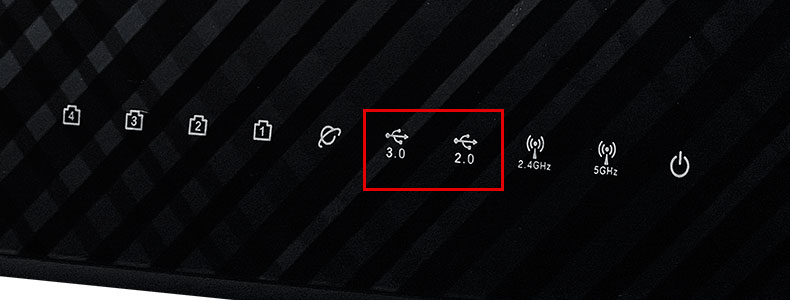
Ora dovresti conoscere bene tutte le icone e i LED che vedi accendersi sul tuo router ASUS. Hai trovato qualcosa che non è stato menzionato nell'articolo? Fammelo sapere nei commenti.

Se non vuoi che i LED lampeggianti ti disturbino, abbiamo una guida che parla di come spegnere tutti i LED del router ASUS. Vai e scegli uno dei metodi descritti nell'articolo.